یک مه را در فتوشاپ ایجاد کنید
این مه، کارهای خود را در فتوشاپ برخی از رمز و راز و کمال می دهد. بدون چنین جلوه های ویژه، دستیابی به سطح بالایی از کار غیرممکن است.
در این آموزش، من توضیح خواهم داد که چگونه فتوشاپ را ایجاد کنیم.
این درس نه تنها به اعمال اثر، بلکه به عنوان ایجاد برس با مه، اختصاص داده شده است. این باعث می شود که هر بار اقدامات انجام شده در درس را انجام ندهید، بلکه فقط قلم مو مورد نظر را انتخاب کنید و یک ضربه را به تصویر اضافه کنید.
بنابراین اجازه دهید تا مه ایجاد کنیم.
مهم این است که بدانید بزرگتر، اندازه اولیه قطعه کار برای قلم مو، بهتر خواهد شد.
یک سند جدید در برنامه با فشار دادن CTRL + N با پارامترهای مشخص شده در تصویر ایجاد کنید.

اندازه سند می تواند تا 5000 پیکسل تنظیم شود و بزرگتر باشد.
تک تک لایه را با رنگ سیاه پر کنید برای انجام این کار، رنگ اصلی سیاه را انتخاب کنید، ابزار «پر کردن» را انتخاب کنید و روی بوم کلیک کنید.
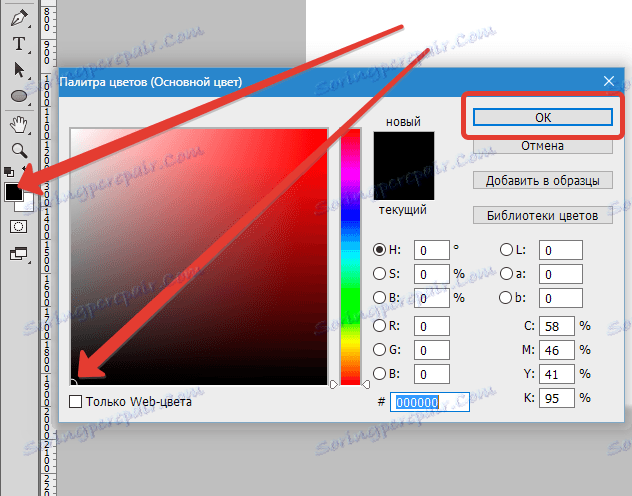
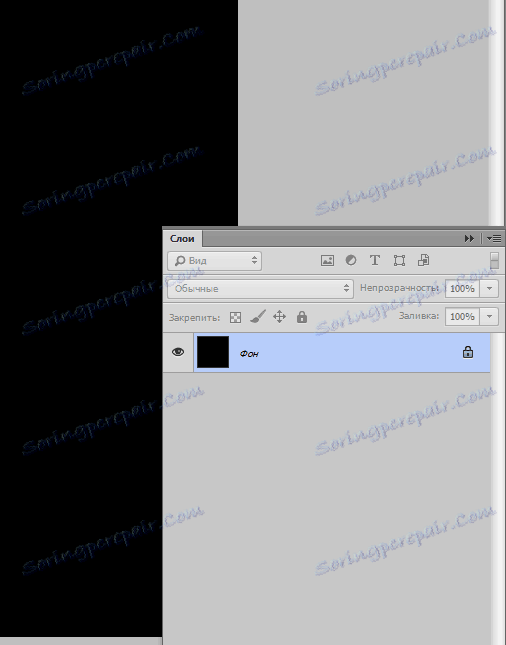
بعد، یک لایه جدید ایجاد کنید با کلیک کردن بر روی دکمه نشان داده شده در تصویر، یا با استفاده از ترکیبی کلید CTRL + SHIFT + N.
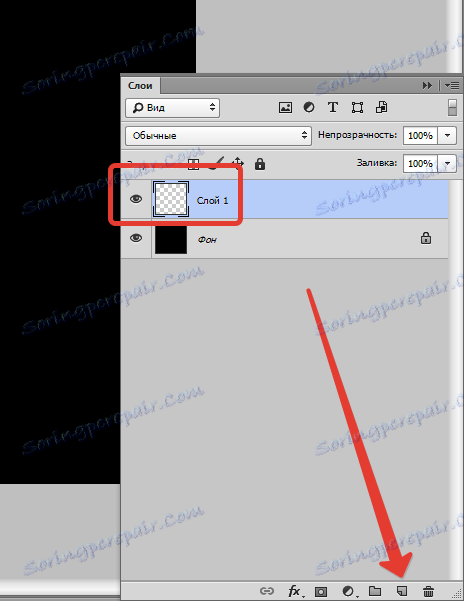
سپس ابزار Region Oval را انتخاب کنید و یک لایه جدید ایجاد کنید.
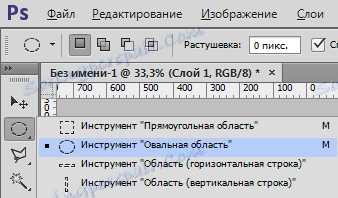
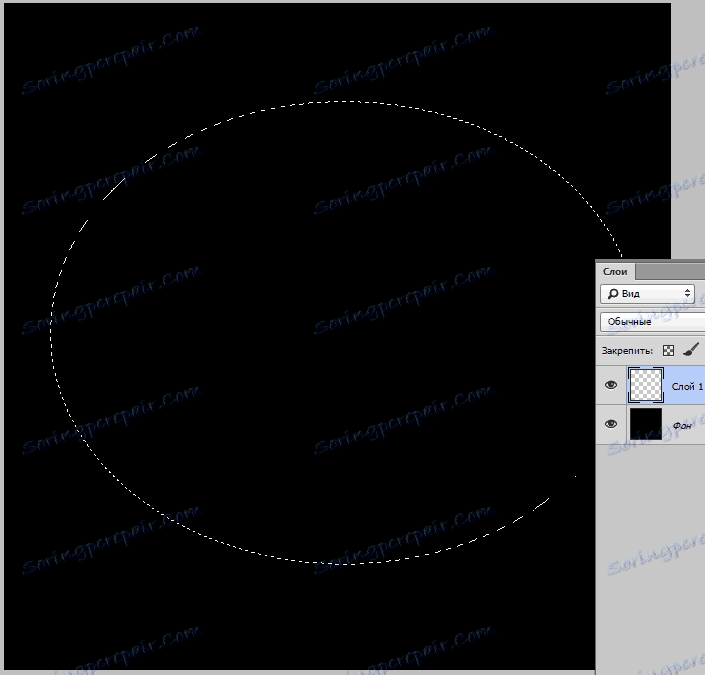
انتخاب نتیجه را می توان در اطراف بوم با استفاده از مکان نما یا فلش های روی صفحه کلید منتقل کرد.
گام بعدی لبه های انتخاب رنگ را می بندد تا مرز بین مه و تصویر اطراف آن را صاف کنیم.
به منوی "انتخاب" بروید، به بخش "اصلاح" بروید و مورد برای "قلم" را جستجو کنید.
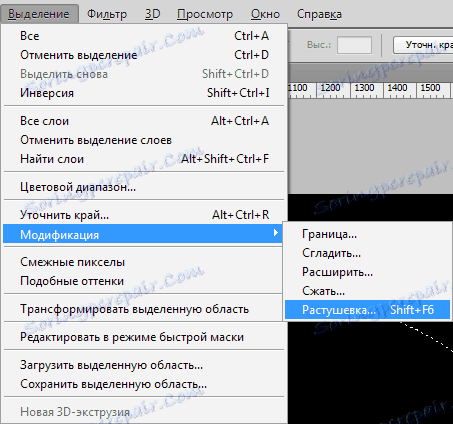
مقدار شعاع سایه نسبت به اندازه سند انتخاب شده است. اگر یک سند از 5000x5000 پیکسل ایجاد کردید، شعاع باید 500 پیکسل باشد. در مورد من، این مقدار برابر با 200 است.

بعد، شما باید رنگ ها را تنظیم کنید: primary - black، background - white.
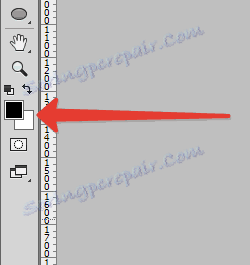
سپس مه خود را ایجاد کنید. برای انجام این کار به منوی Filter-Rendering Clouds بروید .
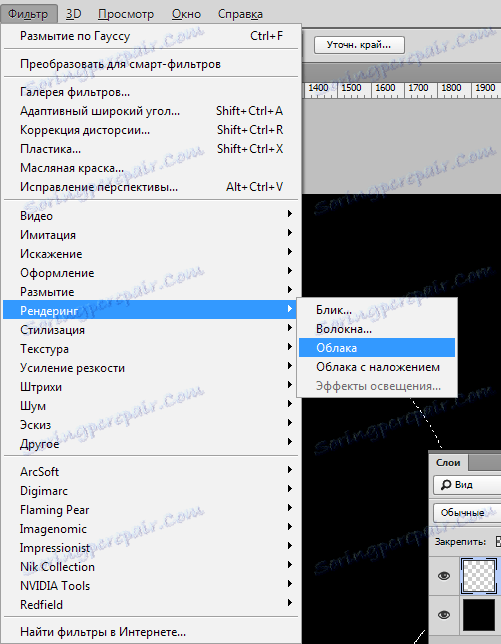
نیازی به تنظیم نیست، مه می شود به خودی خود.
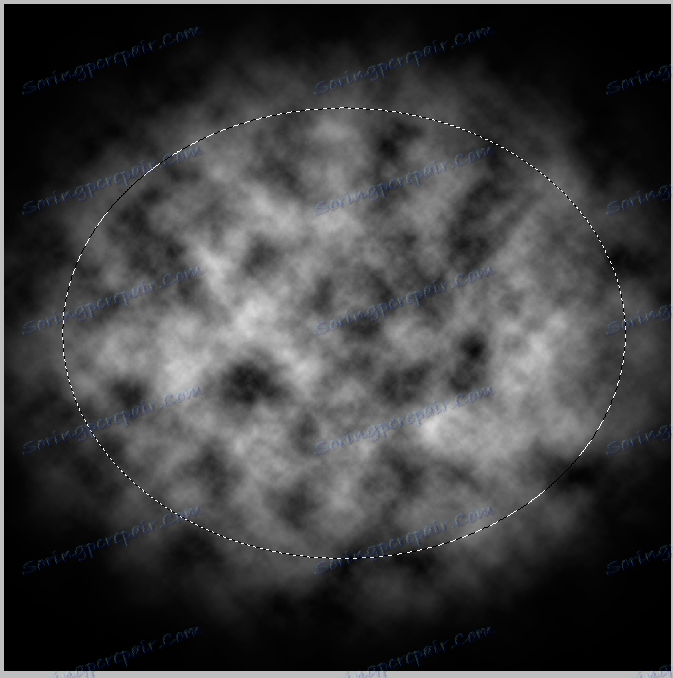
انتخاب با ترکیب کلیدی CTRL + D را حذف کنید و تحسین کنید ...
درست است که تحسین خیلی زود است - لازم است که بافت حاصل آن را برای واقع گرایی بیشتر تار کنید.
برو به منوی Filter - Blur - Blur با توجه به Gauss " و تنظیم فیلتر، همانطور که در تصویر. به یاد داشته باشید که ارزش ها در مورد شما ممکن است متفاوت باشد. تمرکز بر اثر نتیجه.
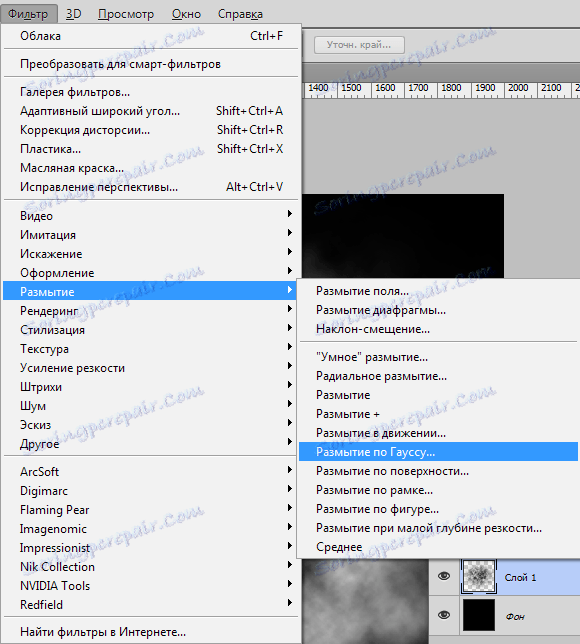
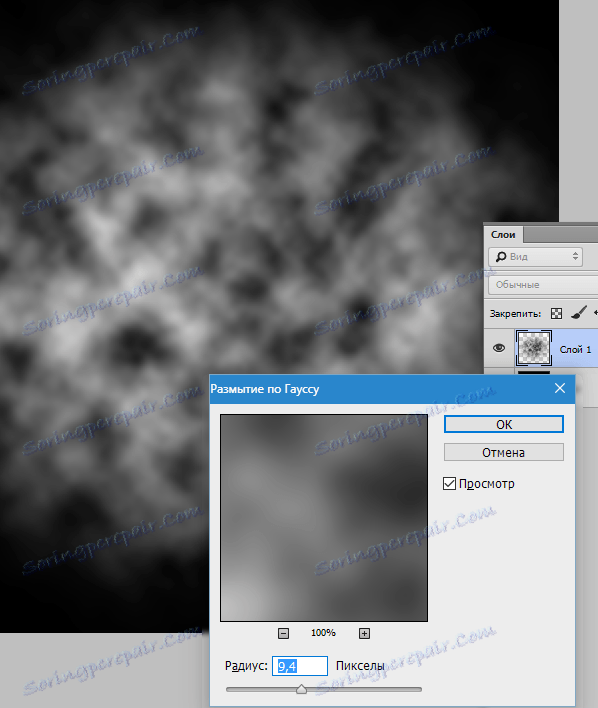
از آنجا که مه یک ماده غیر یکنواخت است و در همه جا چگالی مشابهی ندارد، ما سه برس مختلف با ضخامت اثر متفاوت ایجاد خواهیم کرد.
یک کپی از لایه مه را با ترکیب کلیدی CTRL + J ایجاد کنید و دید را از مه اولیه حذف کنید.
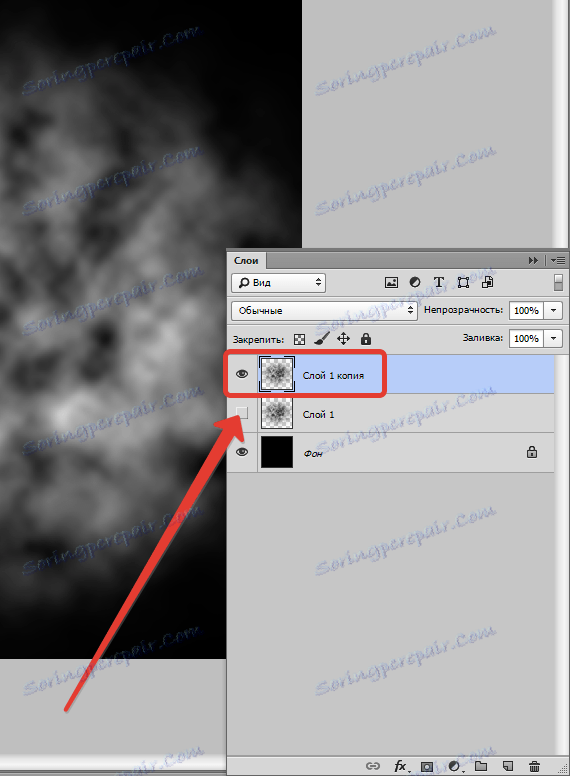
کدورت را تا 40٪ کاهش دهید.
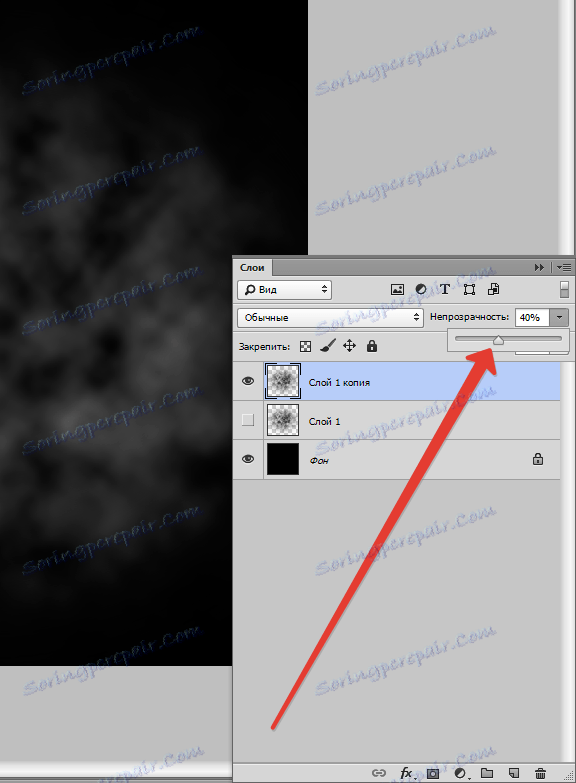
حالا ما کمی چگالی مه را با استفاده از «تغییر آزاد» افزایش خواهیم داد. CTRL + T را فشار دهید، یک کادر با نشانگرها باید بر روی تصویر ظاهر شود.
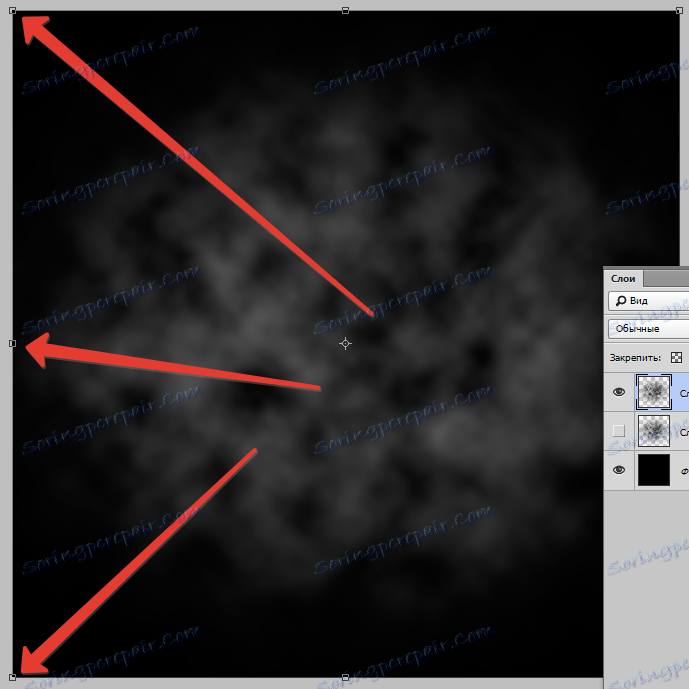
اکنون ما با دکمه سمت راست ماوس در داخل کادر کلیک میکنیم و در منوی زمینه کشویی گزینه «Perspective» را انتخاب کنید.
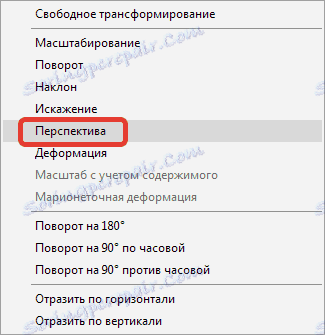
سپس ما نشانگر سمت راست بالا (یا سمت چپ بالا) را وارد می کنیم و تصویر را همانطور که در تصویر نشان داده شده تبدیل می کنیم. در انتهای فرآیند، ENTER را فشار دهید .
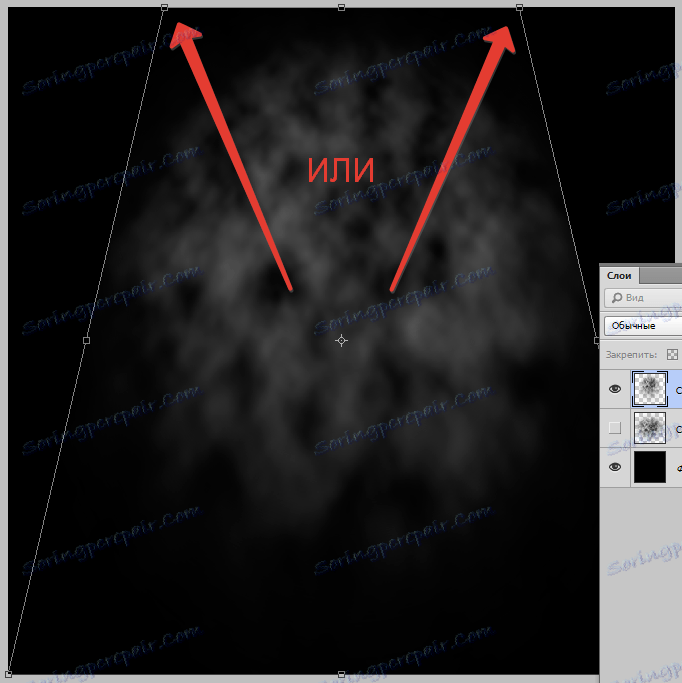
خمیر دیگری را با قلم مو ایجاد کنید.
یک کپی از لایه را با اثر اصلی ( CTRL + J ) کپی کنید و آن را به بالای بالای پالت بکشید. ما شامل دید ما برای این لایه می شود و برای آنکه ما فقط کار کرده ایم، آن را حذف می کنیم.
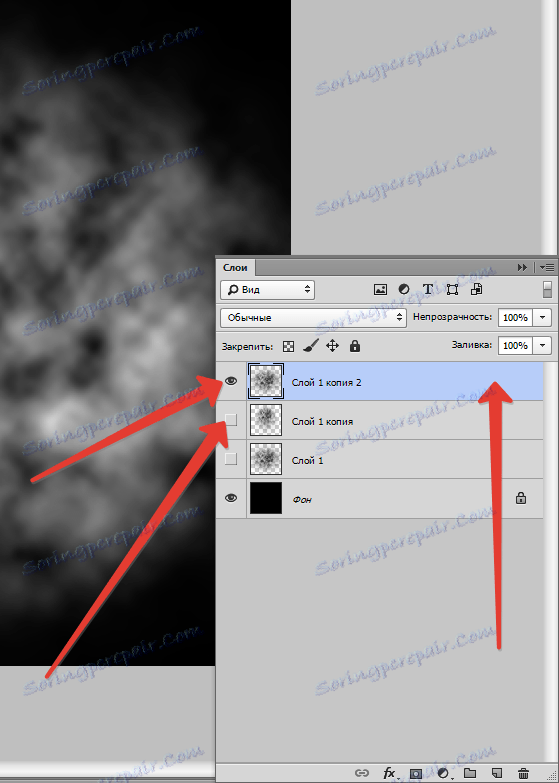
لایه را با توجه به گاوس خنثی کنید، این بار خیلی قوی تر است.
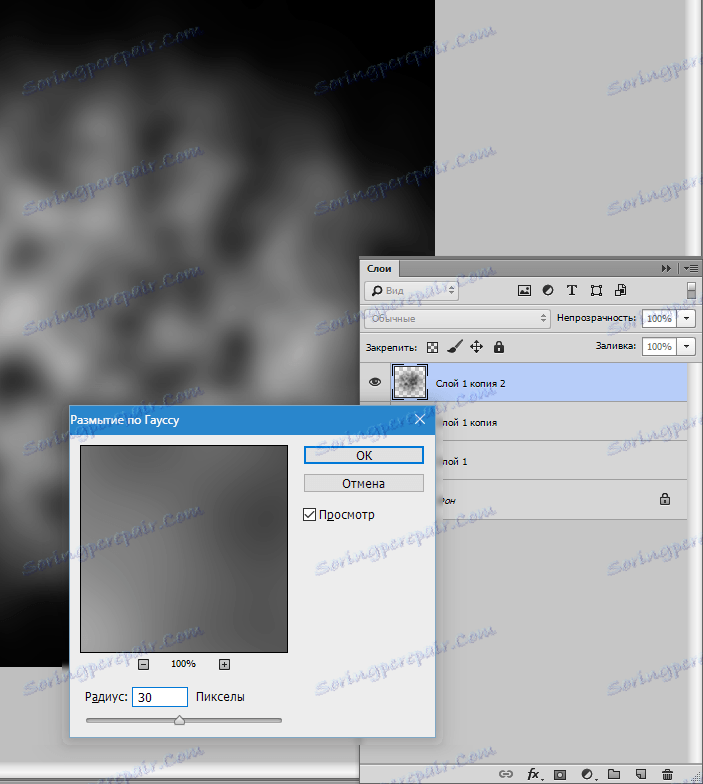
سپس ما "Free Transform" ( CTRL + T) را فراخوانی می کنیم و تصویر را فشرده می کنیم، بدین ترتیب مه یک "خزنده" می شود.
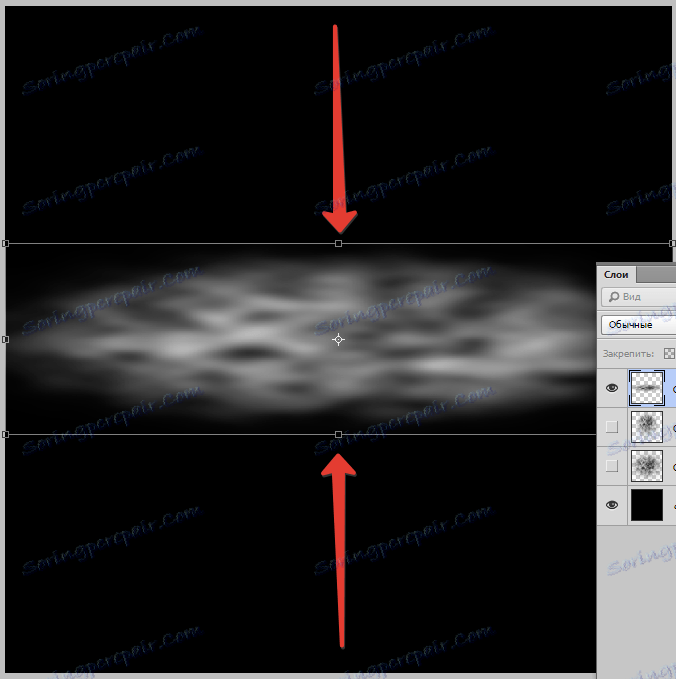
کدورت لایه را به 60٪ کاهش دهید.
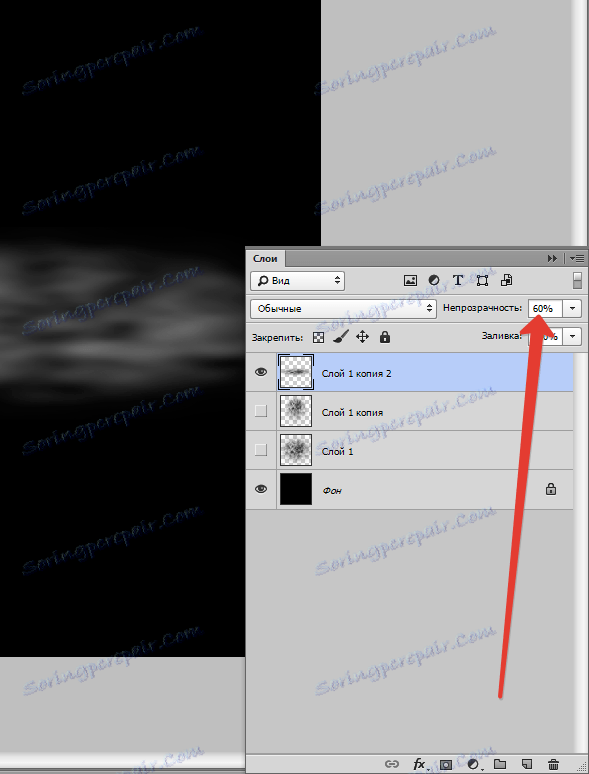
اگر زمینه های سفید برافروخته بر روی تصویر باقی بمانند، می توان آنها را با یک برس نرم نرم با کدورت 25 تا 30٪ رنگ آمیزی کرد.
تنظیمات قلم مو در تصاویر نشان داده شده است.

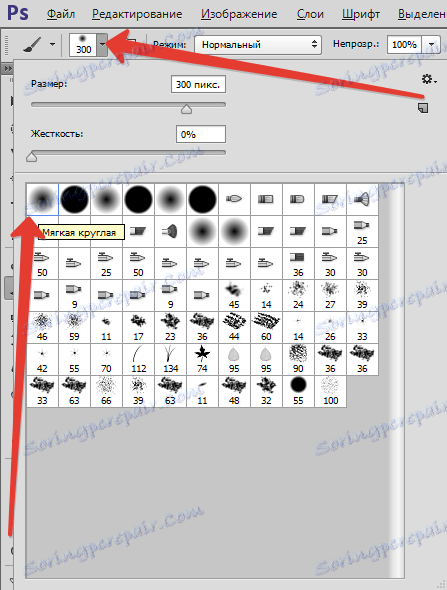

بنابراین، قلمها برای ایجاد قلم مو ایجاد می شوند، اکنون همه آنها باید تغییر داده شود، زیرا قلم مو می تواند فقط از یک تصویر سیاه و سفید بر روی زمینه سفید ایجاد شود.
از لایه تنظیم "معکوس" استفاده کنید.
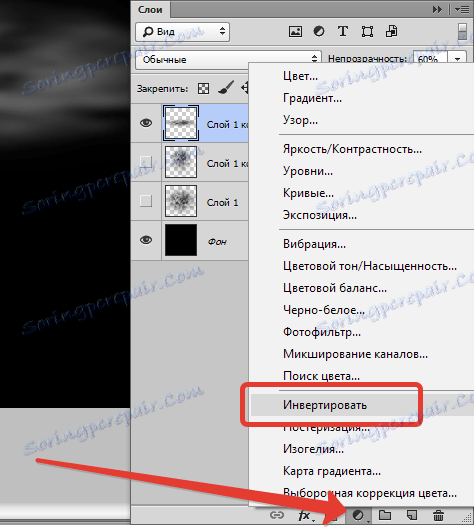
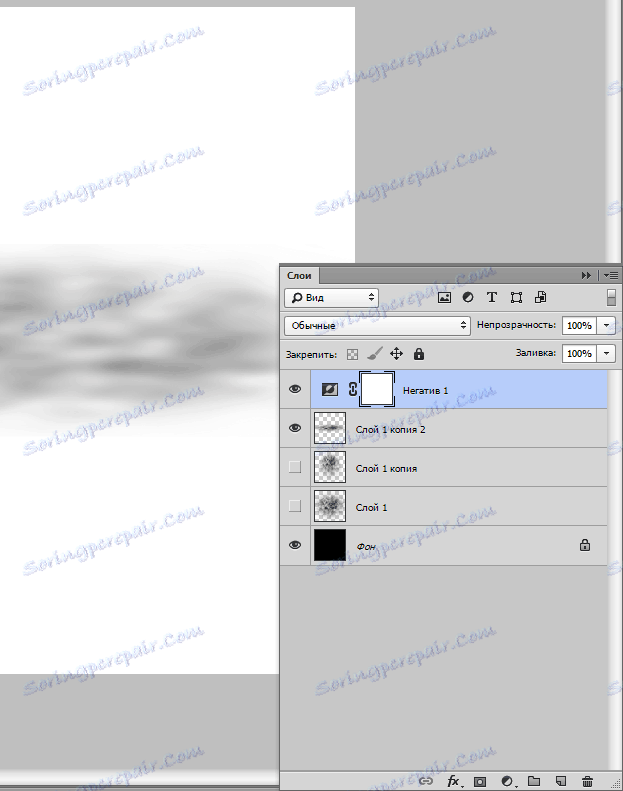
بیایید نگاهی دقیق تر به نتیجه گیری داشته باشیم. چه چیزی را می بینیم؟ و ما مرزهای تیز از بالا و پایین را می بینیم، و همچنین این واقعیت که خالی شدن فراتر از بوم است. این نواقص باید مورد توجه قرار گیرد.
لایه قابل مشاهده را فعال کنید و ماسک سفید را به آن اضافه کنید.
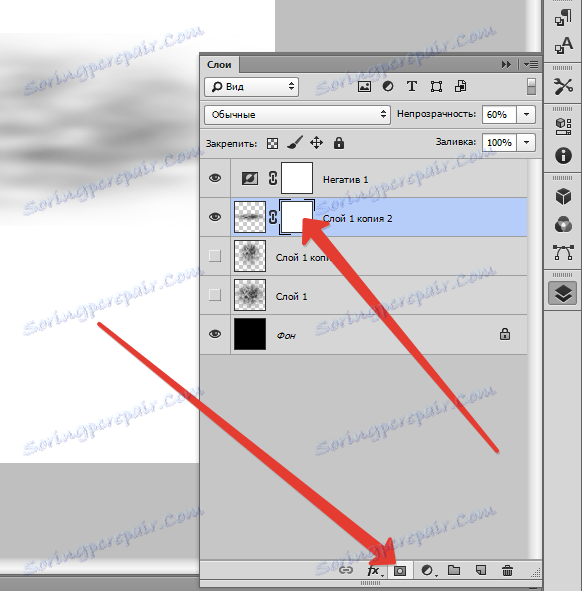
سپس یک قلم مو را با همان تنظیماتی که قبلا انجام داده ایم، اما با کدورت 20٪ و با دقت بیش از مرزهای ماسک رنگ می کنیم.
اندازه برس بهتر است برای انجام بیشتر.
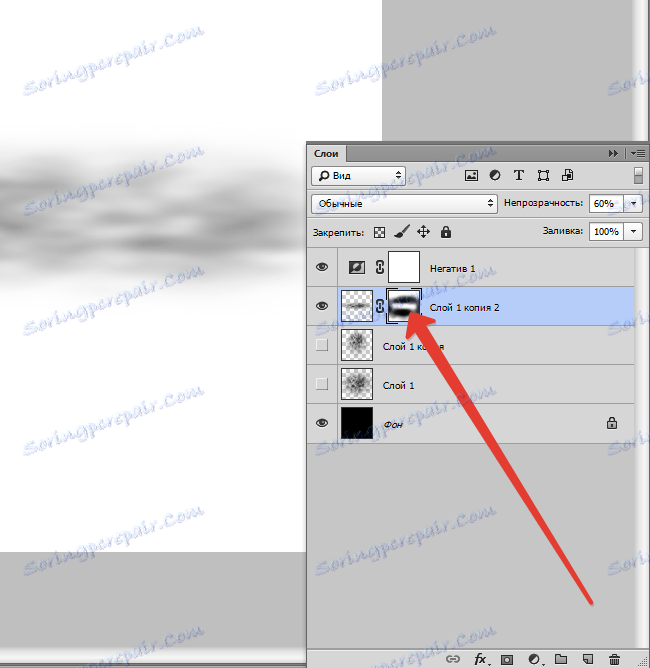
پس از اتمام، روی دکمه سمت راست ماوس روی ماسک کلیک کرده و مورد را «لایه ماسک اعمال کنید» را انتخاب کنید .
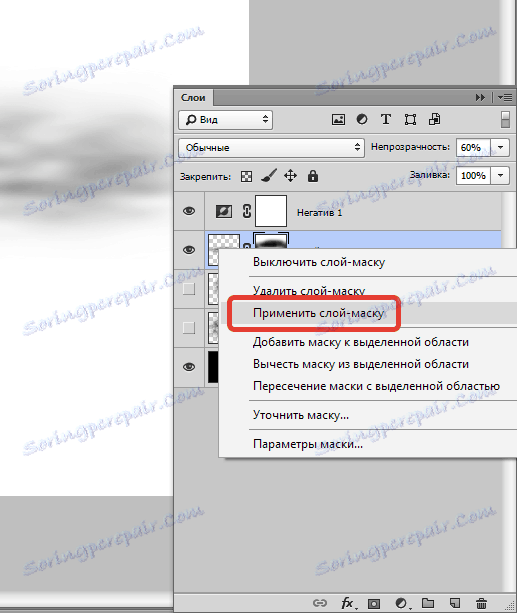
همین روش باید با تمام لایه ها انجام شود. الگوریتم به شرح زیر است: حذف دید از تمام لایه ها به جز پس زمینه ویرایش شده و منفی (بالا)، یک ماسک اضافه کنید، مرز را با یک برس سیاه بر روی ماسک پاک کنید. یک ماسک و غیره اعمال کنید ...

هنگام ویرایش لایه ها به پایان رسید، شما می توانید شروع به ایجاد قلم مو.
ما می بینیم که لایه با قطعه کار (نگاه کنید به تصویر) و آن را فعال کنید.
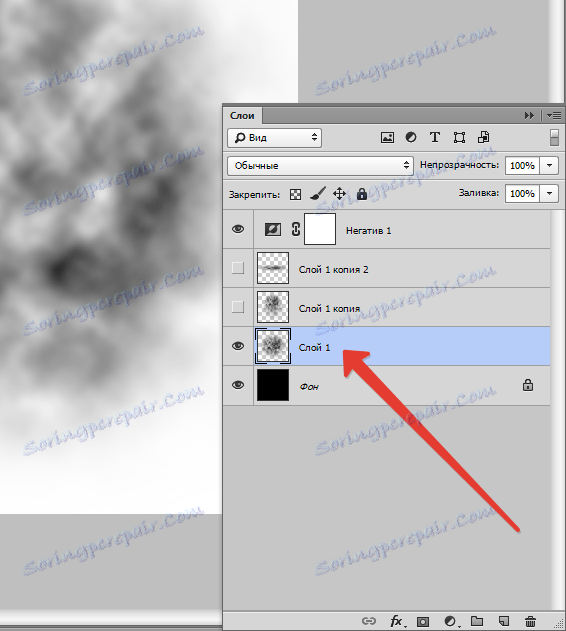
به منوی Edit - Define Brush بروید .
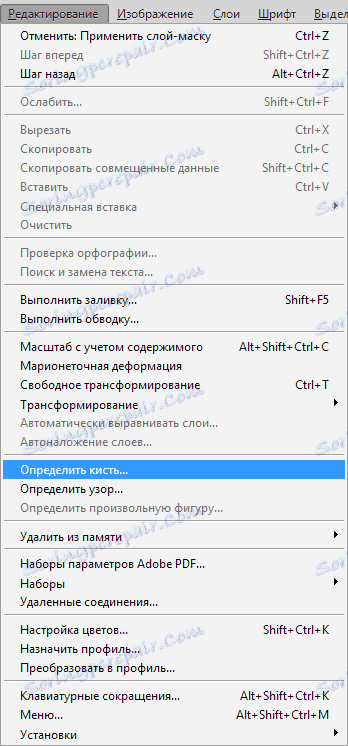
نام برس جدید را وارد کنید و روی OK کلیک کنید.
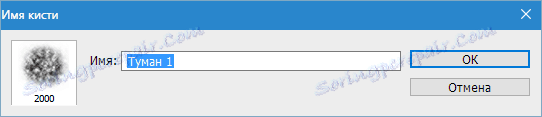
سپس دید ما از لایه را با این خالی حذف می کنیم و دید دیگر برای خالی را روشن می کنیم.
اقدام را تکرار کنید
تمام برس های ایجاد شده در مجموعه استاندارد برس ها ظاهر می شود.
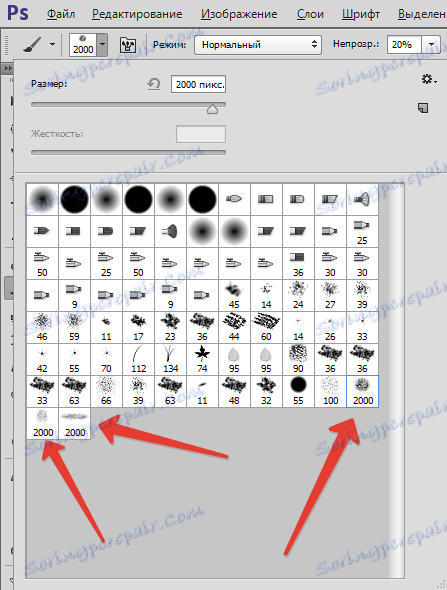
برای جلوگیری از از دست دادن قلمها، یک مجموعه سفارشی از آنها ایجاد کنید.
روی دنده کلیک کنید و گزینه "تنظیم مدیریت" را انتخاب کنید .
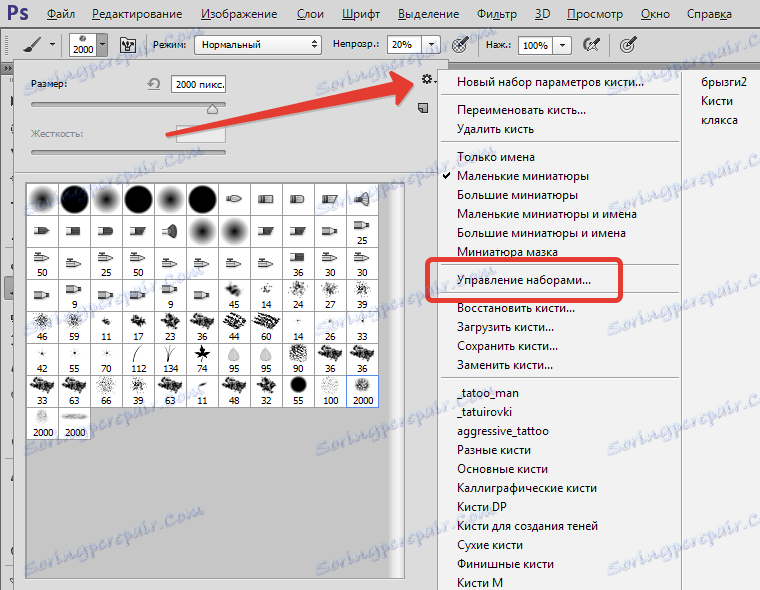
CTRL را نگه دارید و به نوبه خود روی هر براش جدید کلیک کنید.
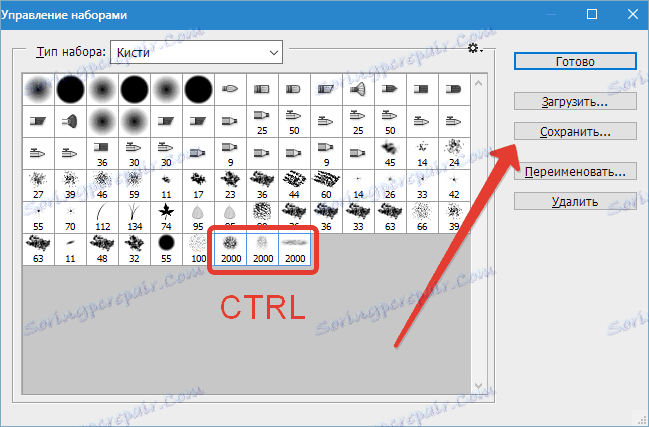
سپس روی "ذخیره" کلیک کنید، نام مجموعه را بنویسید و دوباره "ذخیره" را بزنید.
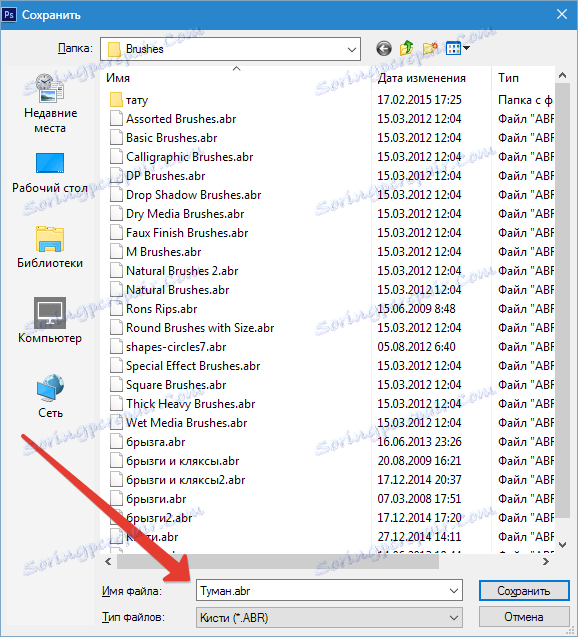
پس از کلیک روی دکمه "پایان" کلیک کنید.
این مجموعه در پوشه ای با برنامه نصب شده، در زیر پوشه "Presets - Brushes" ذخیره می شود .
شما می توانید این مجموعه را به صورت زیر صدا بزنید: روی دنده کلیک کنید، "بار برس" را انتخاب کنید و در پنجره ای که باز می شود، برای مجموعه ما نگاه کنید.
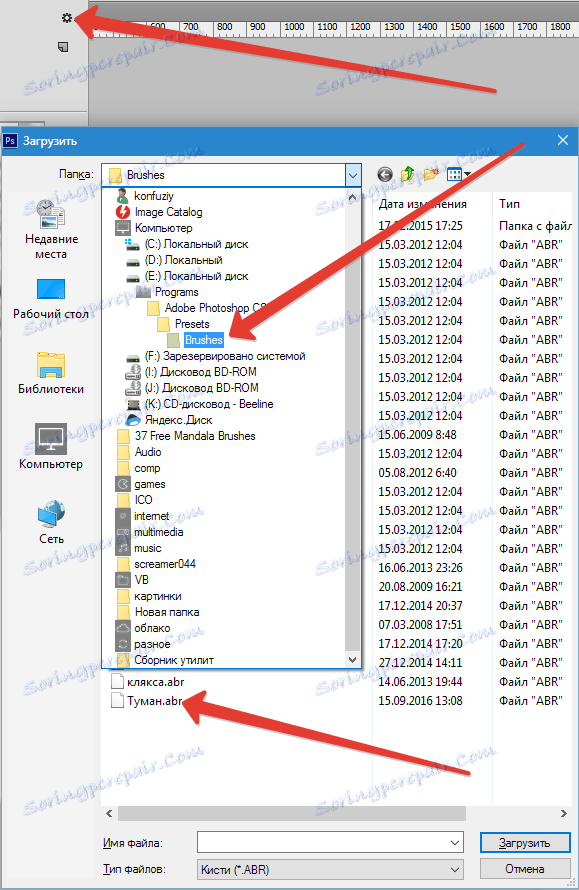
در مقاله بیشتر بخوانید. "ما با مجموعه ای از برس ها در فتوشاپ کار می کنیم"
بنابراین، برس های مه ایجاد می شوند، اجازه دهید به نمونه ای از استفاده آنها نگاه کنیم.
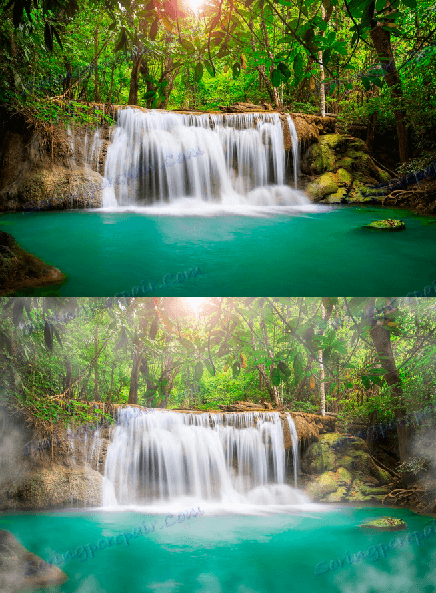
با داشتن تخیل کافی، می توانید بسیاری از گزینه های برنامه های ایجاد شده توسط ما در این براش درس با مه را پیدا کنید.
خلاق باش